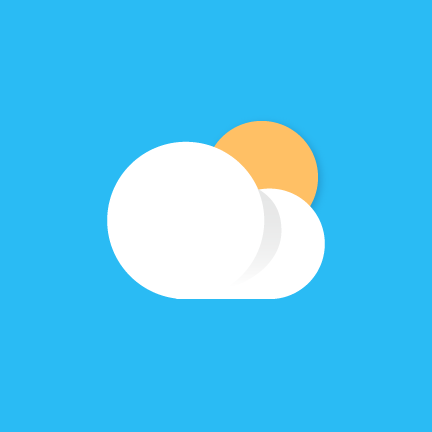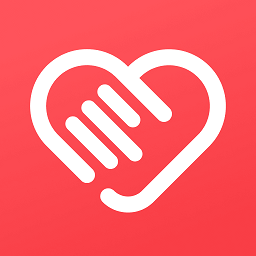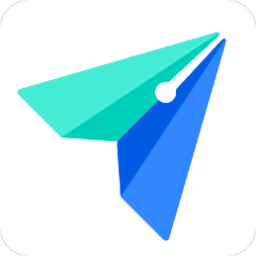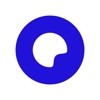如何让Win10系统的开始菜单设置得更好用?
作者:佚名 来源:未知 时间:2024-12-06
Win10系统的开始菜单作为用户日常操作的核心入口,其设置的好坏直接影响到使用效率和体验。本文将详细介绍如何设置Win10系统的开始菜单,以便用户能够根据个人偏好和工作需求,将其调整至最佳状态。

开始菜单的布局与功能
Win10的开始菜单布局清晰,分为三个主要部分:最左侧面板、中间部分和最右侧面板。
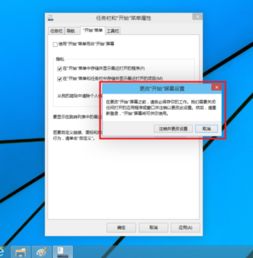
最左侧面板:包含电源选项、Windows设置、图片、文档和账户设置等重要快捷方式的图标。这些图标未标记,但将鼠标悬停在上方时会提供更多详细信息。
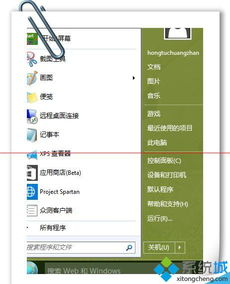
中间部分:列出所有应用程序,首先是最近添加的,然后是最常用的,最后是按字母顺序排列的所有应用。
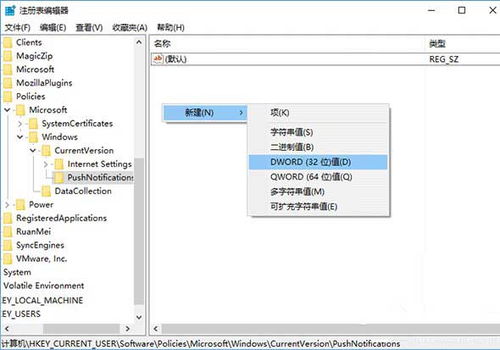
最右侧面板:是开始菜单中最大的部分,包含彩色的磁贴,显示“照片”文件夹中的预览、最新新闻、电子邮件、日期、当前天气等信息。
自定义Win10开始菜单
1. 调整开始菜单大小
如果对开始菜单的默认大小不满意,可以轻松调整其大小。只需打开开始菜单,然后将鼠标移动至边缘,当出现左右箭头时,按住鼠标左键左右、上下拉动即可改变其大小。同时,也可以打开“设置”->“个性化”->“开始”,在“使用全屏开始屏幕”选项中开启全屏模式,获得更大的操作空间。
2. 在开始菜单上显示更多内容
如果感觉右侧面板中的内容太少,可以添加更多磁贴。打开“设置”->“个性化”,在左窗格中单击“开始”,打开“在开始菜单显示更多磁贴”的开关。这样,可以添加更多的应用磁贴,避免频繁翻页查找。
3. 固定和取消固定磁贴
轻松删除不需要的磁贴,可以右键单击要取消固定的图标,然后选择“从开始屏幕取消固定”。同样,如果需要快速访问某些应用程序,可以将它们固定为磁贴。右键单击要固定为磁贴的应用,然后选择“固定到开始屏幕”。
4. 关闭实时磁贴更新
动态磁贴可以提供实时信息,但有时不断变化的磁贴可能会让人感到不适。可以右键单击实时更新磁贴,选择“更多”->“关闭动态磁贴”,使其停止更新。
5. 调整磁贴大小
根据自己的喜好调整磁贴的大小,可以右键单击磁贴,然后将鼠标悬停在“调整大小”选项上,有四个选项可供选择:“小”、“中”、“宽”和“大”。选择最适合自己的大小,以便更快地找到和识别应用。
6. 将磁贴分组
如果有一些相似类型的磁贴,例如微软Office应用程序,可以将它们分组到一个文件夹中。只需将一个磁贴拖到另一个磁贴上,即可创建文件夹。可以进一步向该组添加更多磁贴,并命名文件夹,如“办公工具”、“娱乐应用”等,以便快速访问。
7. 更改开始菜单颜色
如果对当前的颜色设置不满意,可以自定义开始菜单的颜色。打开“设置”->“个性化”,在左侧窗格中选择“颜色”,然后向下滚动到“选择你的主题色”。可以选择从“Windows颜色”集合中选择一种主题颜色,或从背景中自动选择一种主题色。在“在以下区域显示主题色”下,选中“开始菜单、任务栏和操作中心”选项,即可应用新的配色方案。
8. 自定义应用列表的外观
开始菜单的中间部分由系统上安装的应用程序组成,默认情况下,它显示应用程序的最近添加、最常用和按字母顺序排列的列表。如果不需要这样的设置,只想查看应用程序的完整列表,可以禁用它们。打开“设置”->“个性化”->“开始”,然后禁用不需要的设置。
9. 选择开始菜单上显示的文件夹
默认情况下,在Win10开始菜单的左侧,可以访问电源选项、设置、图片、文档和账户信息/设置。用户可以自定义,以选择自己想要的文件夹。打开“设置”->“个性化”->“开始”,向下滚动,单击“选择哪些文件夹显示在开始菜单上”,然后选择需要显示的文件夹。
进阶设置与优化
1. 利用第三方工具自定义
除了系统自带的设置选项,还可以借助第三方工具进一步提升开始菜单的功能。例如,Windows 10 Start Menu Customizer和Classic Shell等工具,可以自定义磁贴的大小、颜色,甚至将Win10的开始菜单替换为经典样式,以满足部分用户的操作习惯。
2. 为常用文件和文件夹创建快捷方式
为了减少查找时间,可以将经常需要编辑的项目报告文档等直接固定在开始菜单的显眼位置。这样可以快速访问常用文件和文件夹,提高工作效率。
3. 优化磁贴布局
对于安装了大量软件的用户,通过文件夹对应用进行分类整理显得尤为重要。将相同类型的软件放入同一个文件夹中,不仅可以节省空间,还能提高查找效率。同时,可以调整磁贴的大小,将常用的办公软件设置为较大的磁贴,并将其置于显眼位置。
4. 利用动态磁贴
动态磁贴可以提供实时信息,如天气、邮件和新闻等。将需要实时更新的应用设置为动态磁贴,可以随时查看新通知,节省进入应用查看的时间。
实际应用案例
某公司IT部门通过系统性优化员工电脑的开始菜单布局,将办公效率提高了15%。他们的方法包括统一设置开始菜单磁贴布局、分类整理应用、推广使用动态磁贴等。这些实践案例证明,通过对Win10开始菜单的个性化设置和优化,不仅可以显著提升操作效率,还能为日常使用带来便利和乐趣。
结语
Win10系统的开始菜单作为用户与操作系统交互的重要界面,其设置和优化对于提高使用效率和体验至关重要。通过调整菜单大小、自定义磁贴和颜色、分类整理应用、利用动态磁贴以及借助第三方工具等方法,用户可以轻松打造符合个人需求和工作习惯的开始菜单。希望本文的介绍能够帮助用户更好地利用Win10的开始菜单,享受更加顺畅和高效的使用体验。
- 上一篇: 如何轻松加入百度联盟?详细步骤大揭秘!
- 下一篇: 轻松指南:如何免费注册获取QQ账号